- Auteur Jason Gerald [email protected].
- Public 2023-12-16 11:29.
- Laatst gewijzigd 2025-01-23 12:42.
Deze wikiHow leert je hoe je een beschadigde of stervende harde schijf kunt diagnosticeren en herstellen. Houd er rekening mee dat de instructies in dit artikel niet kunnen garanderen dat uw harde schijf kan worden hersteld. Als u ervoor kiest om het naar een professionele service te brengen, moet u bovendien bereid zijn hoge kosten te maken.
Stap
Deel 1 van 2: Basis probleemoplossing gebruiken
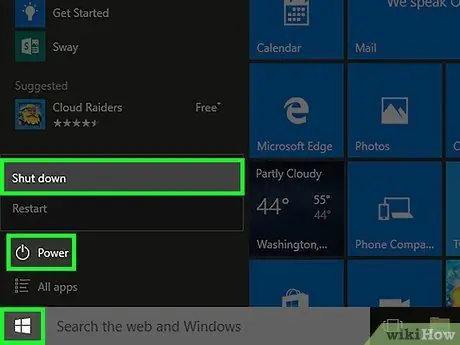
Stap 1. Stop onmiddellijk met het gebruik van de computer
Als de harde schijf nog wel speelt maar erg slecht presteert, raden we je aan om zo snel mogelijk te stoppen met het gebruik van de harde schijf. Als de computer is uitgeschakeld, zet hem dan pas weer aan als u hem naar de computerservice brengt.
Als het probleemapparaat een externe harde schijf is, verwijder de harde schijf dan onmiddellijk uit de computer
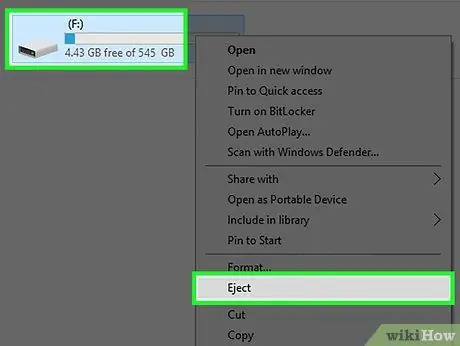
Stap 2. Probeer de harde schijf op een andere poort of computer aan te sluiten
Als uw harde schijf nog steeds goed werkt op andere computers, ligt het probleem niet bij de harde schijf. Misschien ligt het probleem bij de kabel of poort op de originele computer.
- Als u een externe harde schijf gebruikt, is de oplossing vrij eenvoudig: de stekker uit uw computer halen en op een andere computer aansluiten. Probeer ook de kabel te vervangen, voor het geval de oude kabel niet meer werkt.
- Interne harde schijven vormen een ingewikkelder probleem. Om te kunnen vaststellen of de verbinding met de interne harde schijf goed is of niet, moet u deze eerst loskoppelen van de computer. Daarna kun je een dockingstation kopen (een apparaat voor het plaatsen van een harde schijf die kan worden aangesloten op een monitor of computer) of een USB-kabelconverter (beide tools kun je online kopen) om een externe harde schijf op een andere computer aan te sluiten.
- Voordat u de harde schijf verwijdert, moet u ervoor zorgen dat u het netsnoer van de computer uit het stopcontact hebt gehaald en de batterij hebt verwijderd (indien van toepassing).
- Het verwijderen van een harde schijf in een Mac-computer is een zeer moeilijke klus. Als je het toch wilt doen, doe het dan heel voorzichtig.
- In sommige zeldzame gevallen is een harde schijf die niet werkt op bepaalde computers (maar wel op andere) een symptoom van een defect moederbord. Als uw harde schijf goed werkt op elke computer, maar niet op uw computer, is het een goed idee om hem naar de computerservice te brengen voor inspectie.

Stap 3. Ken de verschillende componenten die op de harde schijf aanwezig zijn
Harde schijven hebben 3 verschillende componenten die meestal de oorzaak zijn van waarom ze niet werken:
- PCB - De printplaat (die zich meestal aan de onderkant van de harde schijf bevindt) is verantwoordelijk voor het aansturen van bijna alle functies van de harde schijf en voor het vertalen van harde schijfinformatie naar leesbare informatie. De printplaat is meestal groen.
- Gerechten (schotels) - Dit is een dunne schijf die wordt gebruikt om gegevens op te slaan. Deze schijf maakt het geluid dat u hoort wanneer de harde schijf draait. U kunt uw harde schijf niet zelf repareren, tenzij u een professional bent met de juiste apparatuur en een schone kamer.
- Hoofdmontage - Kopmontage is een hulpmiddel dat dient om de gegevens op de schijf te lezen. Nogmaals, u kunt de kopmontage niet repareren als u geen ervaring en professionele apparatuur hebt.

Stap 4. Observeer het geluid dat uit de harde schijf komt
Afhankelijk van het probleem zal de harde schijf een bepaald geluid produceren. Zorg ervoor dat u het model van de harde schijf en het geluid dat het produceert, kruiselings controleert, zodat u de juiste diagnose kunt stellen.
- Bijvoorbeeld: als de harde schijf een klikkend geluid maakt, zit het probleem waarschijnlijk in de kopmontage.
- Helaas moeten de meeste problemen met betrekking tot geluidsuitvoer van een harde schijf worden afgehandeld door een professional.

Stap 5. Probeer een beschadigde harde schijf niet zelf te repareren met een snelle oplossing
Dit omvat het bevriezen van de harde schijf in de vriezer of het toepassen van een krachtige fysieke behandeling. Hoewel sommige gebruikers meldden dat ze hun problemen met deze methode konden oplossen, wordt de kans kleiner dat de gegevens worden hersteld door een professionele service als u het op deze manier aanpakt.
Zelfs als deze snelle oplossing succesvol is, duurt het effect meestal niet lang. Uiteindelijk zal de harde schijf toch beschadigd raken
Deel 2 van 2: Harde schijven naar een reparatiebedrijf brengen
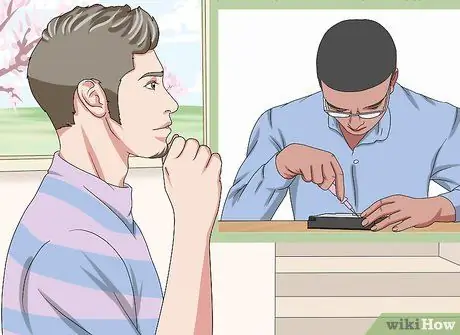
Stap 1. Begrijp dat het herstellen van de harde schijf een taak is voor professionals
Vanwege de extreem complexe constructie van harde schijven, kun je harde schijven niet repareren om de gegevens erop terug te halen, tenzij je een achtergrond hebt in geavanceerde elektronische vaardigheden. Om deze reden raden we u aan de harde schijf naar een professionele reparatieservice te brengen.
- Als u zelf probeert een beschadigde harde schijf te repareren, wordt het moeilijker voor een professionele service om deze te repareren.
- Zelfs het simpelweg vervangen van een printplaat is een geavanceerde klus die kennis vereist van het solderen van circuits en het bepalen van de juiste vervangende onderdelen.

Stap 2. Bereid een grote hoeveelheid geld voor om de harde schijf te repareren
Herstel van harde schijven dat door een professional wordt uitgevoerd, vereist cleanrooms, gespecialiseerde apparatuur en hoogopgeleide mensen. Daarom moet u misschien miljoenen rupiah voorbereiden om uw gegevens terug te krijgen.

Stap 3. Zoek een reparatiebedrijf voor harde schijven dat aan uw behoeften voldoet
U kunt herstelservices voor harde schijven meestal vinden via informatie van een computerwinkel. U kunt echter ook kiezen uit de volgende twee populaire opties:
- Beste koop - Het "Geek Squad"-filiaal bij Best Buy kan gegevensherstel aan. U moet ergens tussen de $ 200 (ongeveer $ 2500) en $ 1500 (ongeveer $ 1000) opzij zetten, afhankelijk van de mate van schade aan uw harde schijf.
- Drive Savers - Drive Savers is een data recovery bedrijf met 24/7 klantenservice met 30 jaar ervaring. Naast het herstellen van harde schijven van computers, kan dit bedrijf ook harde schijven in smartphones en camera's herstellen.

Stap 4. Kies een bedrijf en wissel niet van bedrijf
Elke keer dat iemand uw harde schijf opent en probeert deze te repareren, neemt de kans af dat de harde schijf kan worden gerepareerd. Dit komt omdat een geopende harde schijf gevoelig is voor verschillende dingen, zoals statische elektriciteit, stof en andere gevaren voor het milieu. Maak geen gebruik van de diensten van veel verschillende bedrijven om het risico te minimaliseren. Als u de competentie wilt weten van het bedrijf dat u wilt gebruiken, vraag dan welke tools voor gegevensherstel zij gebruiken. Als ze PC3K of DeepSpar gebruiken, zijn ze een goed bedrijf.
Tips
Er zijn verschillende krachtige tools voor gegevensherstel als u gegevens van een dode of beschadigde harde schijf wilt ophalen. Het kan echter zijn dat u veel geld moet uitgeven om een gerenommeerde tool te kopen
Waarschuwing
- Het verwijderen van de interne harde schijf kan de garantie ongeldig maken.
- Als u probeert de bewegende delen van uw harde schijf zelf te repareren, leidt dit waarschijnlijk tot gegevensverlies.






